Làm thế nào để tạo một nhóm và mời những người khác vào nhóm?
Mục lục
Làm cách nào để tạo một nhóm?
Trong cuộc trò chuyện riêng tư, hãy nhấp vào biểu tượng Nhóm mới ở góc trên bên phải, sau đó chọn thành viên bạn muốn thêm.
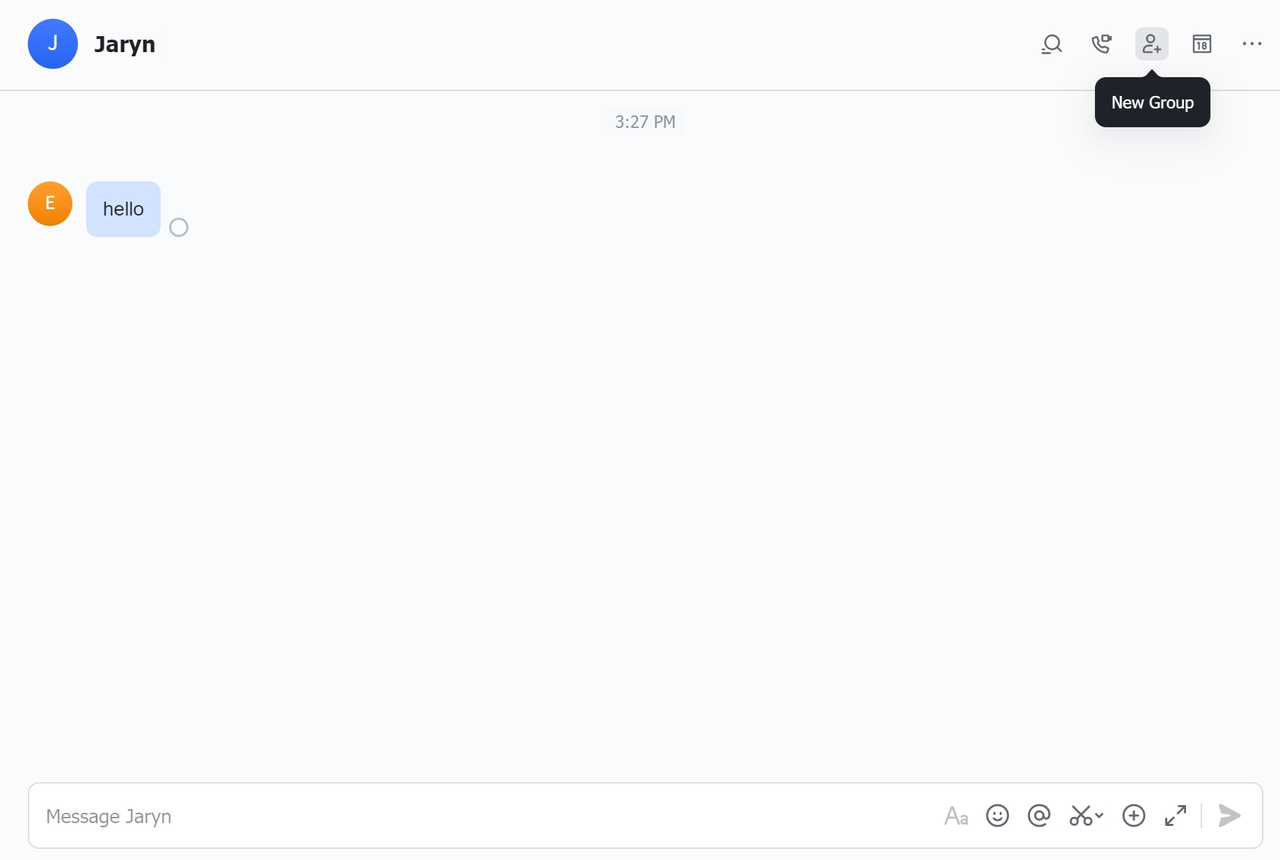
Bạn cũng có thể trực tiếp tạo nhóm bằng cách nhấp vào biểu tượng + phía trên nguồn cấp dữ liệu của mình và chọn Nhóm mới. Trên trang Chỉnh sửa nhóm, chọn loại nhóm, nhập tên nhóm (tùy chọn), đặt ảnh nhóm và thêm thành viên.
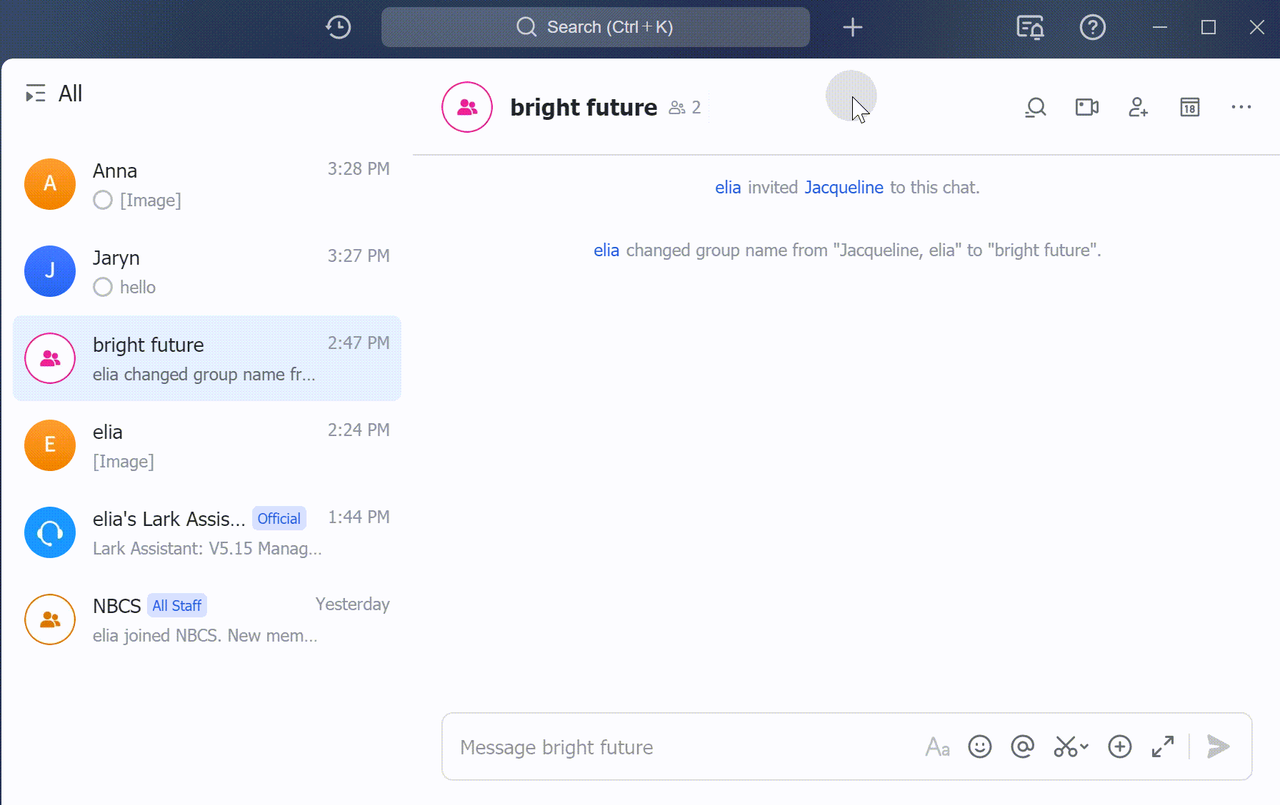
Làm cách nào để tạo nhóm cho những người từ các công ty khác nhau?
Trước tiên, vui lòng đảm bảo rằng tất cả thành viên bạn muốn mời đều có tài khoản Lark. Tiếp theo, thêm tất cả các thành viên bên ngoài vào liên hệ, sau đó tạo một cuộc trò chuyện nhóm với họ với tư cách là thành viên.
Tôi có cần thêm đồng nghiệp mới vào nhóm bộ phận không?
Nếu đồng nghiệp của bạn đã là thành viên của bộ phận trong cơ cấu tổ chức, họ sẽ tự động được thêm vào nhóm bộ phận.
Làm cách nào để thêm một người bên ngoài tổ chức vào một nhóm?
Trước tiên, bạn cần thêm họ vào liên hệ bên ngoài rồi làm theo các bước để tạo nhóm.
Lưu ý: Hiện tại, bạn không thể thêm các liên hệ bên ngoài vào một nhóm chỉ bao gồm các thành viên nội bộ. Bạn cần thêm các liên hệ bên ngoài vào nhóm khi tạo lần đầu tiên và nhãn Bên ngoài sẽ hiển thị bên cạnh tên nhóm. Sau đó, bạn có thể thêm các liên hệ bên ngoài khác vào nhóm.
Tôi có thể đặt nhóm riêng tư ở chế độ công khai không?
Hiện tại, tính năng này không được hỗ trợ. Tùy chọn đặt nhóm ở chế độ công khai chỉ khả dụng khi bạn tạo nhóm lần đầu tiên.
Lưu ý: Việc tạo nhóm công khai chỉ khả dụng cho người dùng có gói Lark Enterprise.

